这里先列一下关于常用的执行环境清单
1)JDK(我这里选择的是JDK1.8)
下载地址: http://www.oracle.com/technetwork/java/javase/downloads/jdk8-downloads-2133151.html
这里我选择的是:jdk-8u241-linux-x64.rpm (要下载的是.rpm的后缀名)
2)Tomcat 8
下载地址: http://tomcat.apache.org/download-80.cgi#8.0.46
这里我选择的是:apache-tomcat-8.5.53.tar.gz(注意是.tar.gz的后缀名)
3)Mysql
下载地址: https://dev.mysql.com/downloads/repo/yum/
这里我选择的是:mysql80-community-release-el7-3.noarch.rpm (要下载的是.rpm的后缀名)
4)Redis
下载地址: https://redis.io/download
这里我下载的是:redis-5.0.8.tar.gz(注意是.tar.gz的后缀名)
另外我也把我自己下载的这四个安装包上传到百度云上了
链接:https://pan.baidu.com/s/1-7JmMhXu7R3apQfL54dLcw
提取码:kygf
将上面这几个安装包都下载下来后,接下来的操作便是将它们上传到自己本地的阿里云服务器上,我这里我是使用Xshell和Xftp来进行上传的(关于这两个软件的下载可以直接在官网下载即可)。

这Xshell服务器控制台上输入ls即可显示这些安装包已上传成功了
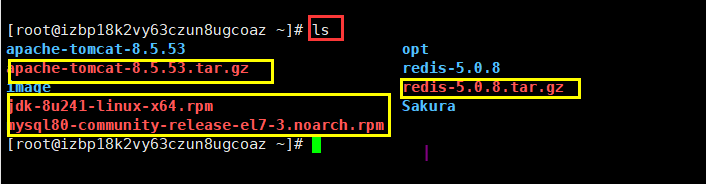
准备工作完成后,接下来就是一一安装这些软件了ヾ(◍°∇°◍)ノ゙
下面这些安装操作是转载慕课网
1)安装jdk
Java程序需要运行在JRE里边,因此咱们需要安装JDK,在软件路径里执行以下语句
//添加可执行权限
chmod +x jdk-8u144-linux-x64.rpm
//安装RPM软件包
rpm -ivh jdk-8u144-linux-x64.rpm
//查看java的版本信息,若出现版本信息则成功
java –version


2)安装Mysql
安装用来配置mysql的yum源的rpm包
rpm -Uvh mysql57-community-release-el7-11.noarch.rpm
安装Mysql
yum install mysql-community-server

开启mysql服务
service mysqld start

mysql安装成功后创建的超级用户’root’@‘localhost’的密码会被存储在/var/log/mysqld.log,可以使用如下命令查看密码
grep ‘temporary password’ /var/log/mysqld.log

使用mysql生成的’root’@‘localhost’用户和密码登录数据库,并修改 其密码,具体命令
mysql -uroot -p
ALTER USER ‘root’@‘localhost’ IDENTIFIED BY ‘Xiangze230!’;

3)安装redis
redis安装真的特别简单,首先先解压redis安装包
tar -zxvf redis-4.0.2.tar.gz
设置redis以支持远程登录
vi redis-4.0.2/redis.conf

将bind 127.0.0.1这句话用井号注释掉,这样就能支持远程连接了
此外,还需要给redis.conf添加配置以支持redis作为守护进程一直跑在后台
(注,这里可以使用Xftp来打开redis.conf,用记事本来编辑)
安装redis
去到解压后的目录里
cd redis-4.0.2
//安装redis
make
启动redis服务
src/redis-server redis.conf

redis连接测试
通过redis-cli连接到redis服务器
src/redis-cli
当输入ping 得到pong的回应之后,证明redis配置已经完成

4)安装Tomcat
tomcat 8的安装更为简单
解压tomcat压缩包
tar -zxvf apache-tomcat-8.0.46.tar.gz
启动tomcat
./apache-tomcat-8.0.46/bin/startup.sh
============================================================================
以上操作都只是完成了执行环境的搭建,具体可参考慕课网
